
Melyikünk nem szereti a hangulatjelek használatát? A Windows 10 rendszerben van egy speciális szolgáltatás, amely megkönnyíti az Emoji beágyazását a szövegbe. A billentyűparancs segítségével gyorsan megnyithatja a hangulatjel panelt, és kiválaszthatja a kívánt hangulatjelet. Lássuk, hogyan érheti el ezt a hasznos funkciót, és hogyan válasszuk ki a megfelelő hangulatjeleket..
Hangulatjelek panel a Windows 10 rendszerhez - hangulatjelek és ideogramok tartalmazzák az alkalmazásokat, a csevegéseket és az azonnali üzenetküldőket.
Maguk a mosolyok nem újak. Eredetileg állóképeket és animált GIF-eket alkalmaztak weboldalakhoz és üzenetküldő alkalmazásokhoz. A modern "hangulatjelek" általában a Unicode betűkészlet alapján, néha képek formájában valósulnak meg. Számos alkalmazás támogatja őket asztali és mobil platformon..

Összeszerelés óta Windows 10 - 16215, A Microsoft leegyszerűsítette a hangulatjelek bevitelének és keresésének folyamatát a számítógéphez csatlakoztatott fizikai billentyűzet segítségével. Az érzelem panele az érintőképernyőn, egyetlen kattintással felhívhatja (érintse meg).
Lássuk, hogyan lehet felhívni az Emoji panelt a Windows 10 rendszerben.
Az Emoji billentyűzet használatával a Windows 10 rendszerben történő használatához kövesse ezeket a lépéseket.
Nyissa meg az alkalmazást, ahol be szeretné illeszteni a hangulatjelet. Lehet weboldal, szövegszerkesztő vagy bármilyen más alkalmazás.
Nyomja meg a Win + billentyűparancsot. ("u" betű az orosz elrendezésben) az Emoji panel megnyitásához. Vagy kattintson a Win + gombra; Megjegyzés: A billentyűzet elrendezésének meg kell egyeznie eng. A panel addig nyílik, amíg meg nem nyomja az ESC gombot.
Így néz ki ez. Windows 10 hangulatjel panel
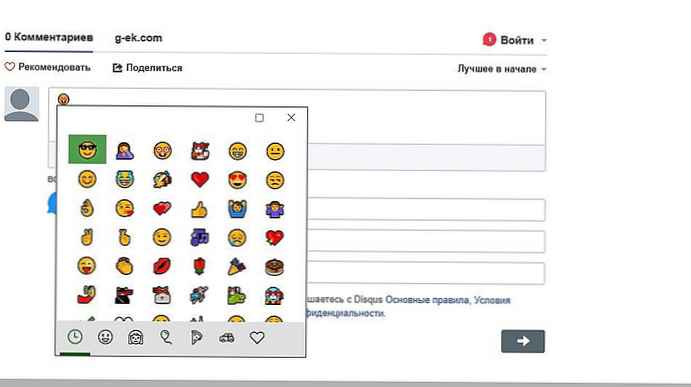
A nyilakkal görgetheti az Emoji listát. Nyomja meg a Tab billentyűt, hogy másik hangulatjel kategóriába lépjen. A Shift + Tab billentyűkombinációval visszatérhet az előző hangulatjel kategóriába. A kiválasztott hangulatjel beszúrásához a szövegmezőbe nyomja meg az Enter billentyűt. Az Emoji panelen való kilépéshez nyomja meg az Esc billentyűt.
Így néz ki egy egyszerű Jegyzettömb:
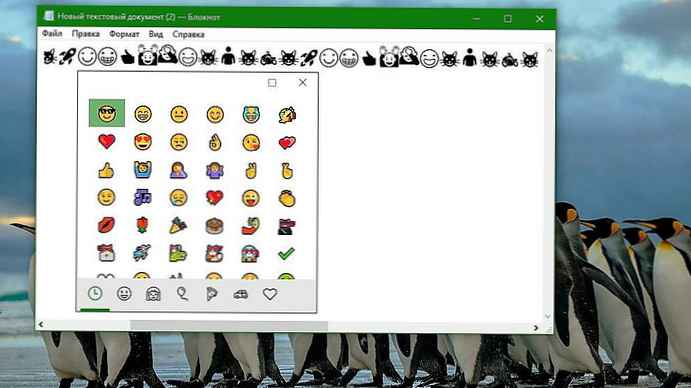
Az hangulatjelek elsősorban a japán mobiltelefonokon váltak népszerűvé az 1990-es évek végén. Amikor az Apple hozzátette a hangulatjelek támogatását az iPhone és a MacOS rendszeren, rendkívül népszerűvé tette őket. Az Apple után a hangulatjelek támogatása megjelent az Androidon és a Windowson. A modern hangulatjelek támogatják a módosítókat is, például a színváltozást. A Windows 10 nem támogatja az Emoji panelen található összes módosítót.
Ha megszokta, hogy ne csak szavakkal fejezze ki magát, hanem aktív hangulatjeleket is használ, akkor biztosan elégedett lesz a Windows 10 frissített funkciójával..
Hangulatjelek a mappanevekben
Ha hangulatjeleket szeretne használni a mappanévben, keresse meg a mappát, és válassza a helyi menüben az „Átnevezés” lehetőséget. Névszerkesztő módban - nyissa meg a hangulatjel panelt. Miután a hangulatjelek panele megnyílt, válassza ki azokat a hangulatjeleket, amelyeket bele szeretne foglalni a mappanévbe.
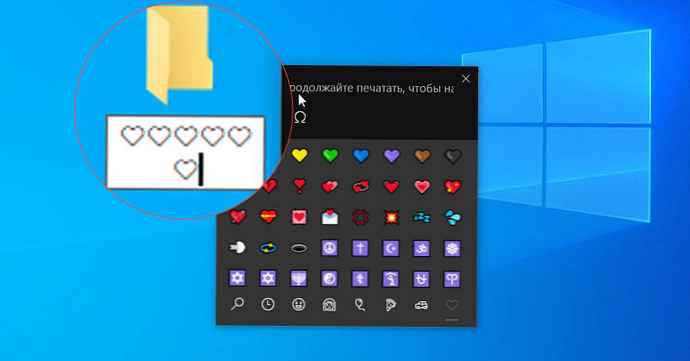
Használhatja a számok, betűk és hangulatjelek kombinációját. Ha befejezte az Emoji gépelését, zárja be a panelt, és nyomja meg egyszer az Enter billentyűt az új mappa nevének mentéséhez.
A hangulatjelek nem lesznek színesek. Valójában nem fognak úgy kinézni, mint a hangulatjelek. Látni fogja azokat a főbb fekete-fehér hangulatjeleket, amelyek a rendszerben voltak a hangulatjelek panel hozzáadása előtt. Ugyanez a trükk működik a fájlnevekkel is..











